7 der besten Word-zu-PDF-Konverter
Wenn Sie mit Word-Dateien arbeiten, waren Sie wahrscheinlich schon einmal gezwungen, eine Word-Datei in eine PDF-Datei umzuwandeln. PDF-Dateien haben viele Vorteile. Sie sind in der Regel kompakter und sehen immer gleich aus, egal wo Sie sie öffnen. Mit PDF-Dateien können Sie außerdem ein Dokument weitergeben, ohne Gefahr zu laufen, dass jemand den Inhalt verändert. Wie können Sie also ein Word-Dokument in eine PDF-Datei konvertieren?
Wenn Sie Word verwenden, ist es am einfachsten, eine PDF-Datei zu erstellen, indem Sie die Option Speichern unter verwenden und PDF wählen. Aber was, wenn Sie keinen Zugang zu Word haben?
Es gibt eine Vielzahl von Online-Ressourcen und herunterladbaren Konvertierungsoptionen. Um Ihnen etwas Recherche zu ersparen, haben wir die Hausaufgaben für Sie gemacht und sieben der besten Tools zusammengestellt, mit denen Sie ein Word-Dokument in ein PDF-Dokument umwandeln können.
Top Word-zu-PDF-Konverter
1. Adobe’s Online PDF Converter
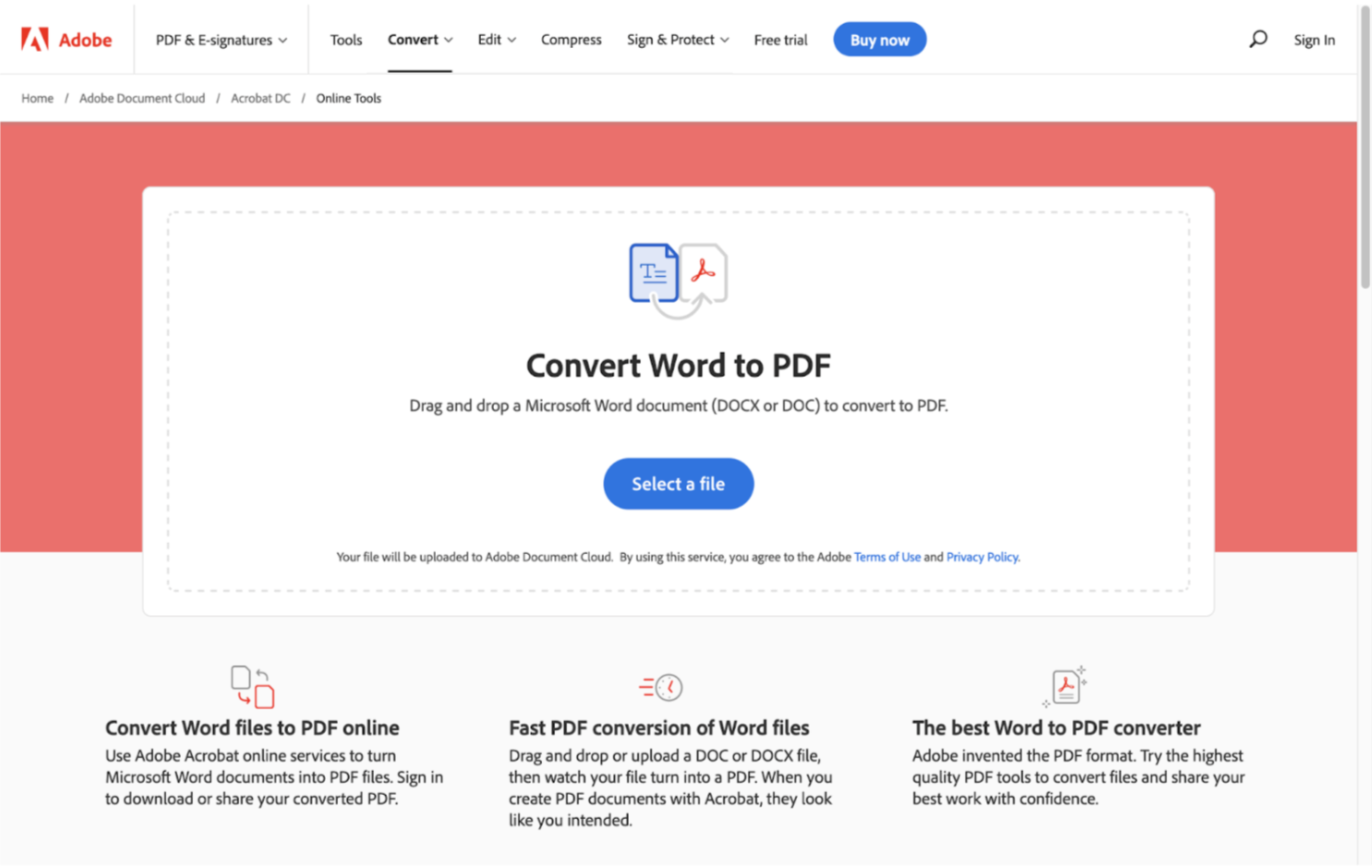
Vorteile
- Kostenlose Dateikonvertierung
- Einfache Drag & Drop Benutzeroberfläche
- Software von den Machern des PDF
Nachteile
- Dateien werden zur Konvertierung in die Cloud hochgeladen.
- Mobile Downloads erfordern möglicherweise eine Abänderung.
Adobe hat das PDF-Format entwickelt und ist daher eine gute Anlaufstelle, wenn Sie sich nach PDF-Konvertern umsehen. Mit dem Onlinetool können Sie DOC- und DOCX-Dateien sowie andere gängige Formate in Sekundenschnelle in PDF konvertieren.
Um auf Ihre konvertierten Dateien zuzugreifen, können Sie die PDF-Datei entweder direkt herunterladen oder sich anmelden. Je nach Browser kann es jedoch zu Problemen kommen, wenn Sie Dateien direkt auf ein mobiles Gerät herunterladen.
2. Nitro online Word to PDF Converter
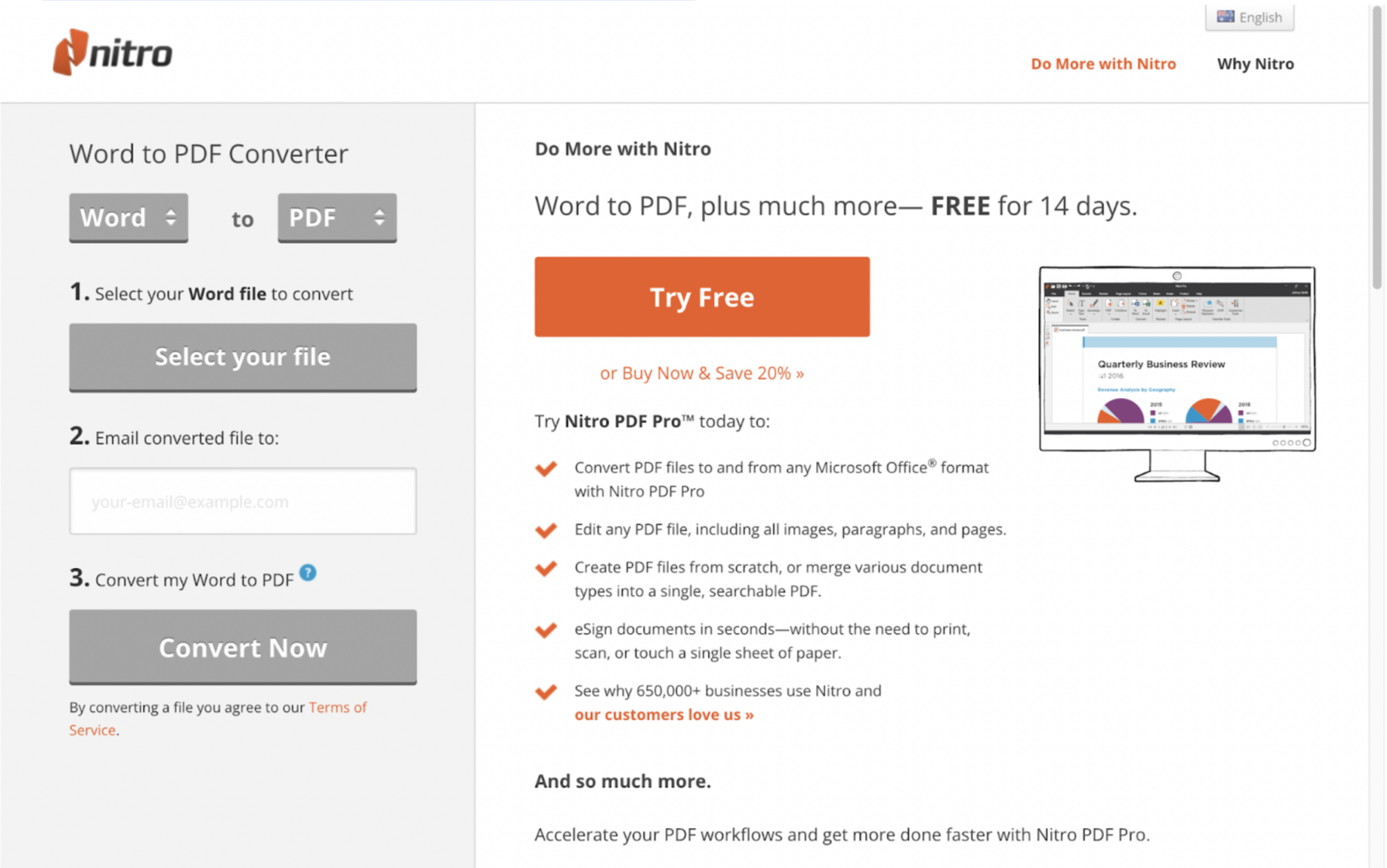
Vorteile
- Kostenlose Dateikonvertierung
- Unkomplizierte Schnittstelle
- Mobilfreundlicher PDF-E-Mail-Link
Nachteile
- Sie müssen in Ihrer E-Mail nach dem Link suchen.
- Die Dateien werden zur Konvertierung in die Cloud hochgeladen.
Laden Sie ein Word-Dokument mit dem Onlinetool Word to PDF von Nitro hoch und Sie erhalten eine E-Mail mit einem Link zu der konvertierten Datei.
Dieses Tool hat allerdings ein paar Einschränkungen. Während es eine durchschnittlich große PDF-Datei schnell konvertiert und liefert, kann es bei Dateien mit mehr Seiten oder komplexer Formatierung länger dauern. Außerdem kann Nitro nur Dateien konvertieren, die weniger als 50 Seiten oder 5 MB groß sind. Wenn Sie eine größere Datei konvertieren müssen, müssen Sie Nitro Pro verwenden.
3. WPS online PDF Converter
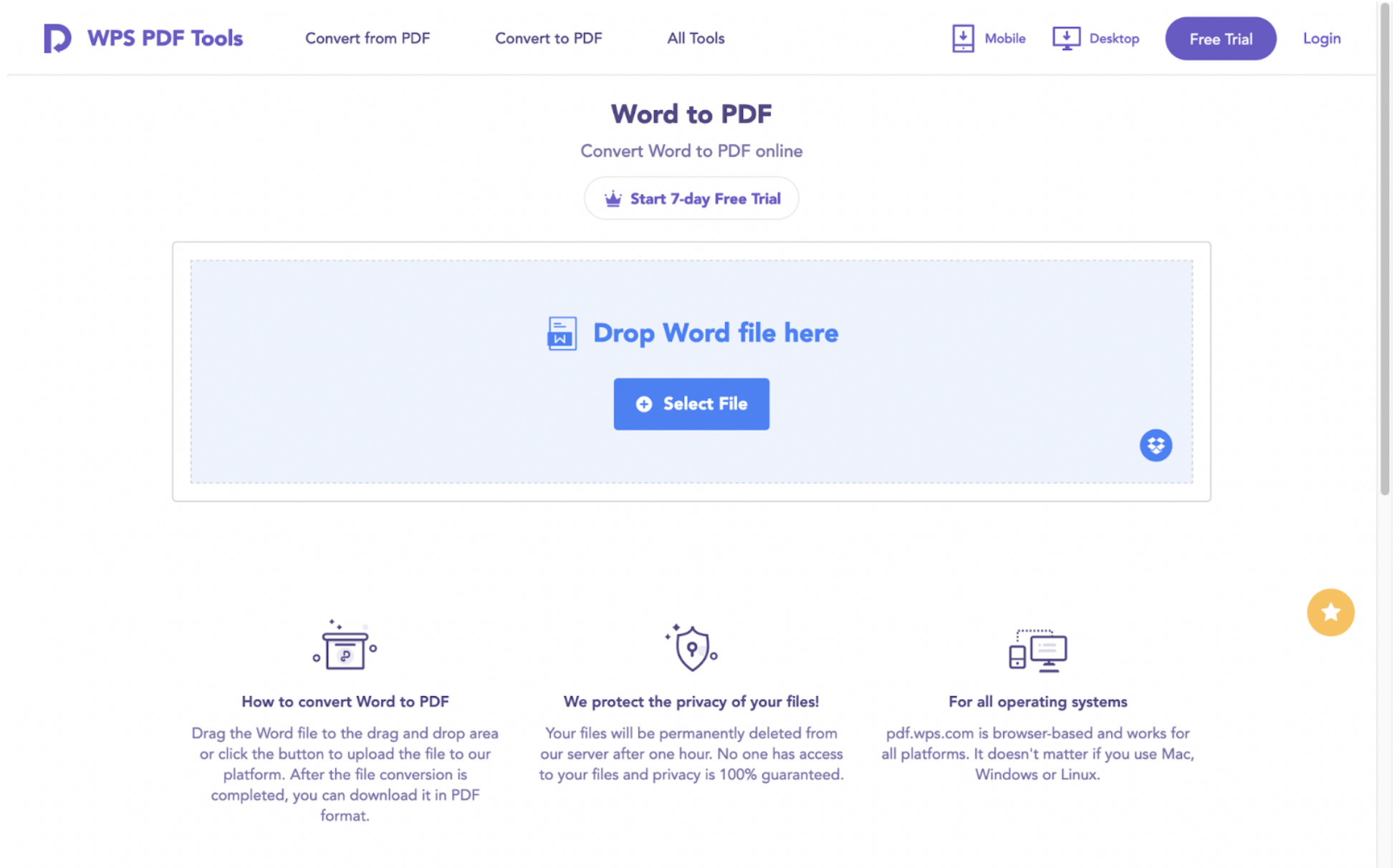
Vorteile
- Kostenlos und einfach zu nutzen
- Mobilfreundliches Tool
- Transparente Richtlinien zum Löschen von Dateien
Nachteile
- Dateien werden zur Konvertierung in die Cloud hochgeladen.
- Sie müssen sich anmelden, um Dateien herunterzuladen.
Laden Sie Ihre Datei hoch, indem Sie sie auf Ihrem Computer auswählen oder per Drag & Drop in den Auswahlbereich ziehen. Warten Sie, bis die Konvertierung von Word in PDF abgeschlossen ist, und laden Sie die Datei dann herunter. Ihre Dateien werden eine Stunde nach der Konvertierung von den WPS-Servern gelöscht. Wenn Sie Bedenken wegen des Online-Datenschutzes haben, empfehlen wir Ihnen, eine Desktop- oder mobile Softwarelösung anstelle einer Onlinelösung zu verwenden.
Desktop und mobile Software
4. Wondershare PDFelement
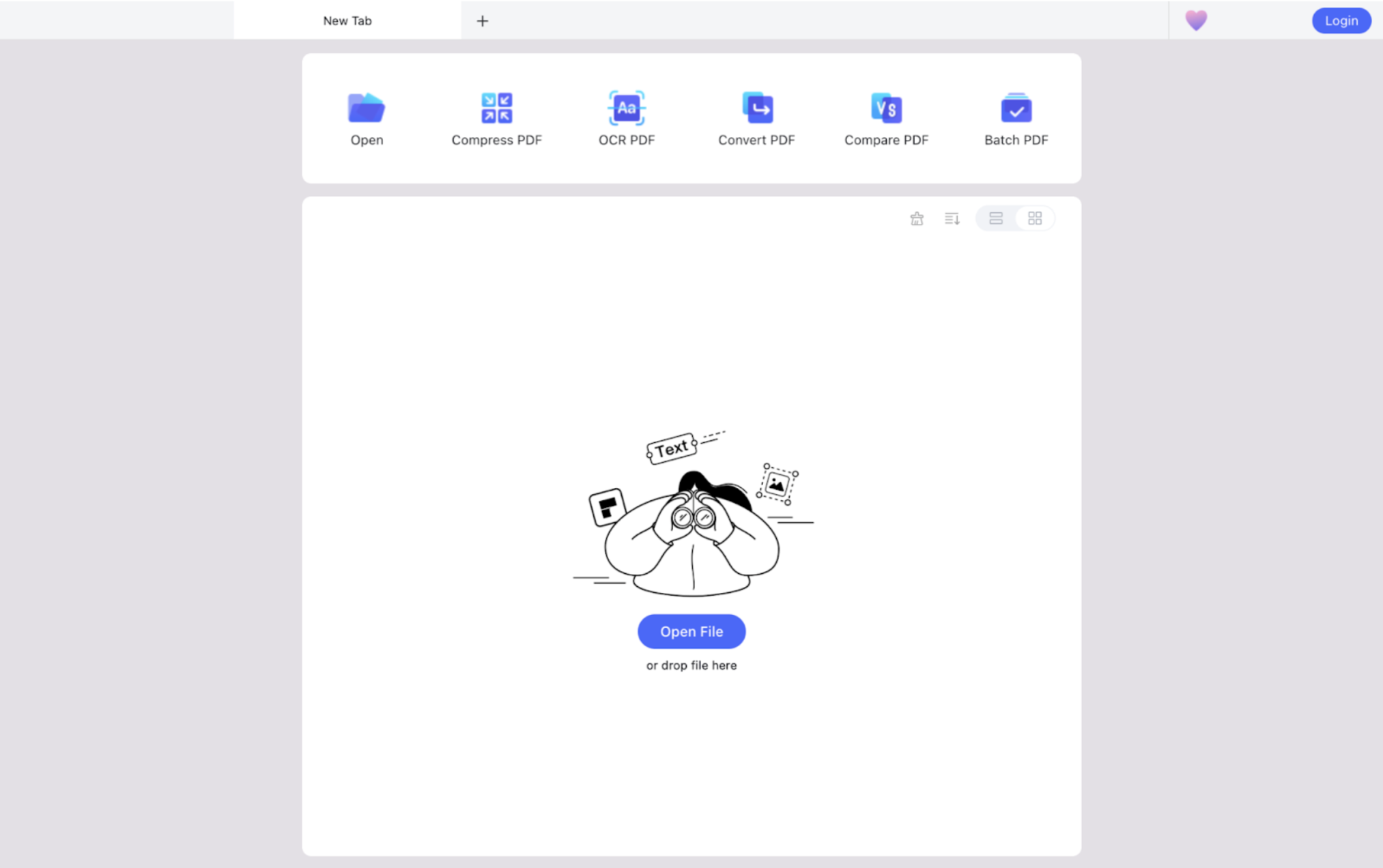
Vorteile
- Anwendungen für alle wichtigen Betriebssysteme und mobilen Geräte
- Möglichkeit der Konvertierung ohne Hochladen in die Cloud
- PDF-Konvertierungen im großen Stil
Nachteile
- Die Testversion hat eingeschränkte Funktionen.
- Die Software ist ein wenig gewöhnungsbedürftig.
Für diejenigen, die PDFs offline konvertieren möchten oder mehr mit ihren PDFs machen wollen, ist PDFelement eine gute Lösung. Es gibt Apps für Mac, Windows, Android und iOS. Es eignet sich auch hervorragend für die Konvertierung von PDFs in größeren Mengen.
Es gibt einen kostenlosen Download für diejenigen, die PDFelement ausprobieren möchten. Allerdings ist die Anzahl der zu verarbeitenden Seiten begrenzt und der Preis für die Pro-Version kann für diejenigen, die ein einfaches Konvertierungstool suchen, recht hoch sein.
5. WPS Office
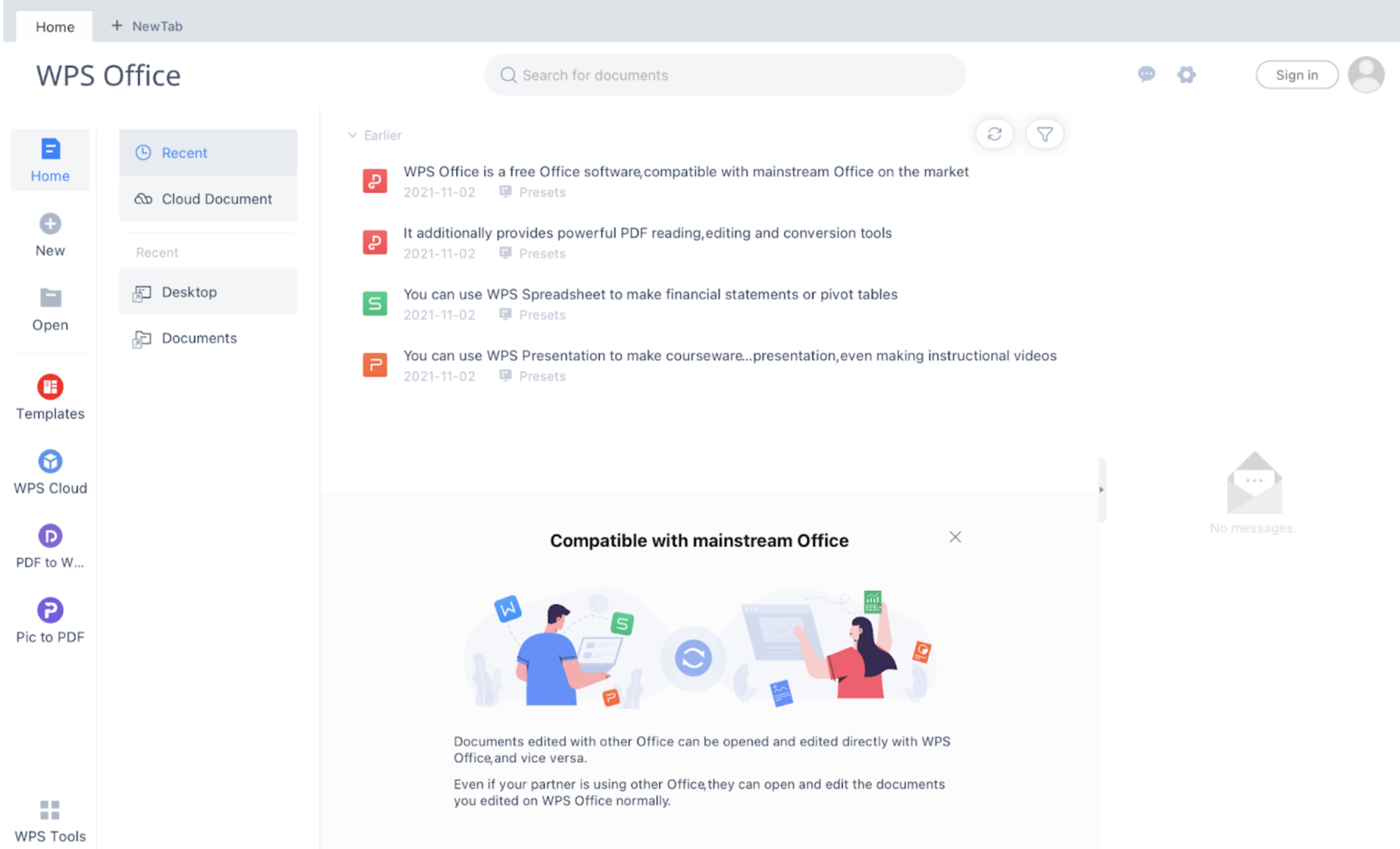
Vorteile
- Kostenloses, vollständiges Office-Paket
- Offline-Konvertierung
- Verfügbar für alle gängigen Betriebssysteme
Nachteile
- Die Konvertierung erfordert zusätzliche Schritte.
WPS Office ist mehr als ein einfacher Dateikonverter. Es ist eine kostenlose Office-Software, die für alle wichtigen Betriebssysteme und mobilen Geräte, einschließlich Linux, verfügbar ist. Um eine Datei in PDF zu konvertieren, müssen Sie das Word-Dokument in WPS öffnen und im Menü die Option Als PDF exportieren auswählen.
Es sind ein paar zusätzliche Schritte erforderlich, aber dies ist eine gute Option, wenn Sie Dateien offline konvertieren und eine kostenlose Office-Software verwenden möchten. Wir haben die Konvertierung mit einfachen Dokumenten getestet, sind uns aber nicht sicher, wie es sich mit komplexeren Word-Dateien verhält.
6. Soda PDF software
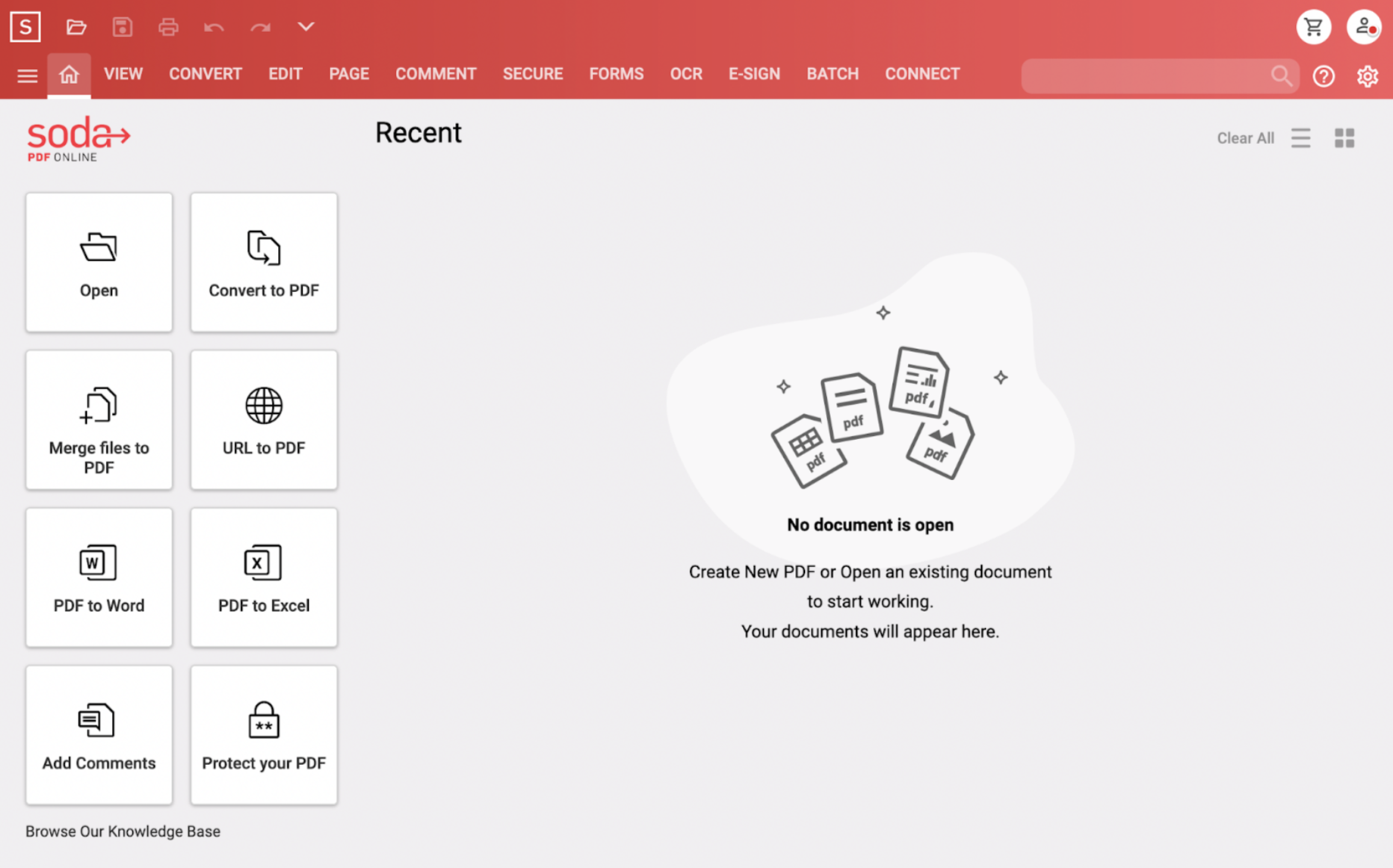
Vorteile
- Software für Mobilgeräte und Windows-Desktops
- Kostenlose Testversion
- Voll funktionsfähiges PDF-Tool mit einer einfachen Benutzeroberfläche
Nachteile
- Es hat ein Preismodell auf Abonnementbasis.
- Ein Download für den Mac-Desktop wird nicht angeboten.
Mit der Soda PDF-Software können Sie Word-Dokumente ganz einfach in PDF konvertieren. Die Software ist online und als Desktoptool verfügbar, was Ihnen mehr Flexibilität bietet, wenn Sie nicht zu Hause sind.
Wenn Sie mit der Onlineversion der Software konvertieren, werden Ihre Dateien in die Cloud hochgeladen, aber mit der Desktop-Version können Sie Dateien konvertieren, ohne sie hochzuladen. Die Software ist für Windows, mobile Geräte und über den Browser verfügbar.
7. Smallpdf desktop and mobile
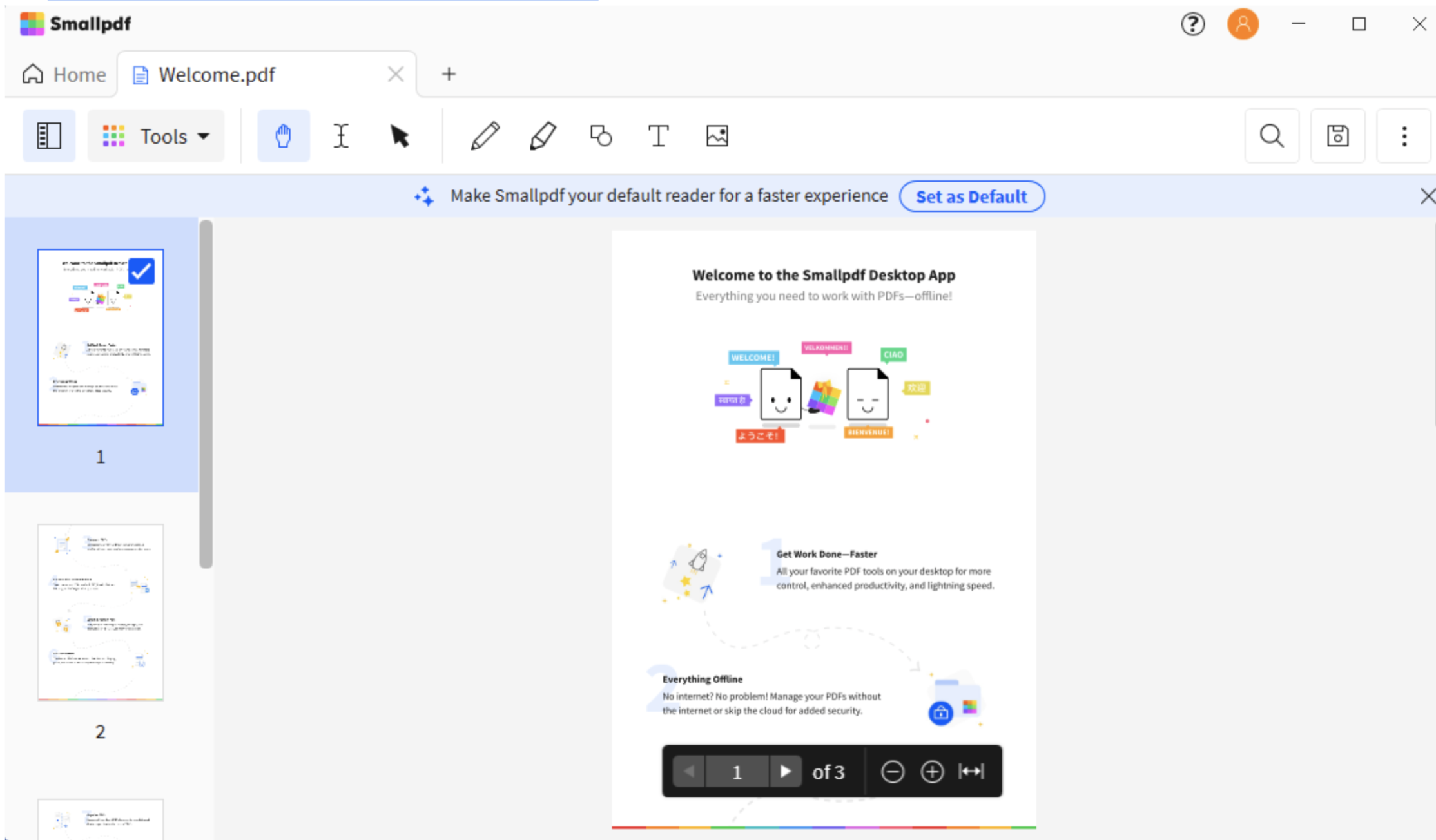
Vorteile
- Einfach zu bedienende Apps für iOS, Android und Windows
- Kostenlose Nutzung mit Einschränkungen
- Voll ausgestattete PDF-Software
Nachteile
- Die kostenlose Version ist auf zwei Aktionen pro Tag beschränkt.
- Ein Download für den Mac-Desktop ist nicht möglich.
Smallpdf ist ein vielseitiger PDF-Konverter mit Desktop-, Mobil- und Onlineversionen. Die Anwendungen sind einfach zu bedienen und können kostenlos heruntergeladen werden. Außerdem hat Smallpdf Erweiterungen für Chrome, Google Workspace und Dropbox. Die kostenlose Version der App beschränkt Sie auf zwei Aktionen pro Tag. Wenn Sie also mit vielen PDFs arbeiten, benötigen Sie die kostenpflichtige Version.
Leistungsstarke PDFs mit Jotform
Wir hoffen, dass diese Liste von PDF-Konvertern Ihnen hilft, Dateien problemlos zu konvertieren. PDFs sind leistungsstarke Werkzeuge, und sie können noch mehr, wenn Sie sie mit leistungsstarken Formularen kombinieren. Erfahren Sie, wie Sie mit Jotform PDF-Formulare erstellen und bearbeiten können, die die Dateneingabe vereinfachen und es Ihnen ermöglichen, Daten mühelos zu erfassen.
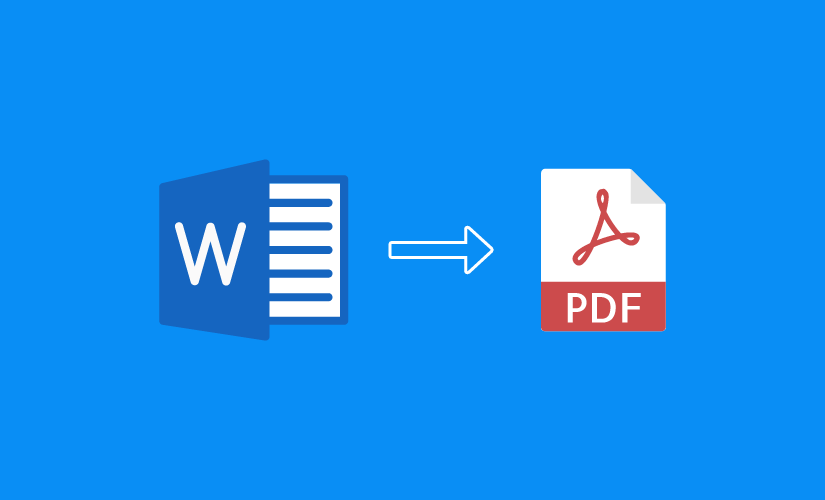



Kommentar abschicken: